普段、仕事で何気なく使っているPDF。そのPDFを作ったり編集したり閲覧したりするにはadobe社の「Adobe Reader」や「Acrobat」などのソフトが必要になってくる。
しかし、そのソフト名が横文字だし「アクロバットってどういうことよ!?」なんて若干イライラしている人も多いのではないだろうか。
これらのソフトの使い方はもちろん、使い道すらわからないという人も多いはず。今回はその「Adobe Reader」や「Acrobat」についてメモしておこう。
「Adobe Reader」と「Acrobat」の違い。
まずはこの違いがわかりにくいと思っている人が多いのではないだろうか。
基本的に「Adobe Reader」は読むためのもの。「Acrobat」はPDFを作成したり、注釈を加えたり、署名欄を追加したり、出来上がったPDFを送信したり・・・色々いじれるソフトのことだ。
ちなみに言うまでもないかと思うが、PDFファイルの拡張子(filename extension)は「.pdf」だ。
つまり、「Adobe Reader」はPDFを読む側の人にとって必要なソフト。「Acrobat」はPDFを作る側に必要なソフト。こういうことだ。
しかし、正確にいうとAdobe Readerでは読むだけでなく、署名を書くこともできる。署名とは例えばあなたが企画した企画書を課長や部長に送信する。そしてその企画書に「ご賛同いただけるならここにサインを。」なんて場合のことだ。また、印刷をすることももちろん可能だ。
「Acrobat」にできること。
Acrobatの最新バージョンは「Acrobat DC」という名前になっている。そしてその「Acrobat DC」だが、さらにややこしくさせてしまうかもしれないが「Standard」と「Pro」に分かれている。
「Standard」と「Pro」の違いだが、名前の通り「Pro」の方が高機能だ。
「スキャンした紙の文書を即座に編集可能なPDFに変換」「PDFにオーディオ、ビデオ、インタラクティブオブジェクトを追加」「PDFを自動的に最適化してファイルサイズを縮小、または事前にカスタマイズ」
などなど、Proならではの機能がついている。
では「Acrobat DC」の基本的な機能を紹介していこう。これらは「Standard」「Pro」に共通した機能だ。
PDFを作成できる。っていうかPDFって何だっけ?
当たり前だが、PDFを作成することができる。と、その前に普段よく使っているPDFとはなんなのか?その説明を先にしておこう。
まず、PDFはadobe社が開発したファイル形式だ。例えばエクセルやワードなどのソフトは違うパソコンで見ると、レイアウトが崩れてしまったり、文字化けしてしまったりすることがある。このような問題を解決するために開発したのがPDF「ポータブル・ドキュメント・フォーマット」ということだ。ポータブル・・・つまりどこにでも持ち歩いて開けるファイルということだ。
そう、そのPDFをAcrobat DCなら簡単に作れるということだ。
PDFを他のファイルへ書き出し。
この機能はなかなかすごい。PDF化されたファイルをワードやエクセルなどに変換してくれるのだ。PDFのままだと編集はできないが、wordにしてしまえば編集は簡単だ。ちょっと手直しして再度PDFにしクライアントに送信・・・そんなことが可能なのだ。
PDFを送信
「いやいや、送信ならメールソフトでやってるし。」確かにPDFを送るだけならメールソフトで行えばOKだ。しかし、署名が必要な時はそのやり方ではいまやナンセンスだ。
「Acrobat DC」で「署名用に送信」という機能がある。この機能を使えば、署名してほしい人に作成したPDFを送ることはもちろん、その人が署名をしてくれたらすぐにその署名済みのPDFを受け取れる仕組みになっている。いちいちメールソフトを立ち上げて、メールチェックをしさらにPDFを開くなんて面倒なことはしなくて済むのだ。
「Acrobat DC」なら大容量のデータも送れる。
PDFに限らず、大量のファイルや画像、音声や動画ファイルなどを送りたいことがある。そんな時は有料無料を問わず何かしらのクラウドサービスを利用していたはず。
「Acrobat DC」を使用していれば有料なら20Gbまで、無料なら2Gbまでファイルをアップロードすることができる。もちろん、宛先を指定して必要なファイルを共有することができるので、PDFを作ったその流れで相手に送信できるので楽チンだ。
私の場合は、見積や請求書はこのサービスを利用している。
Adobe Reader 11 とDCの違いって何?
Adobe Readerは数々のバージョンアップを繰り返して現在まで至っている。
その最後継バージョンがAdobe ReaderDCなわけだ。
しかし、DCに変わるまでは9.0とか11(XI)などの数字で表していたのに、急にDCとなったため「違うソフトなのかな?」と勘違いしてしまう人が多いはずだ。
内容はほとんど変わらない。操作性がよくなったり、レイアウトが多少変わったりとしているが、本来Adobe Readerが行う仕事については微妙な差だ。
もちろん、10年もすればAdobe Readerにできることの幅は広がるかもしれないが、今の所そんなに大きな変化はないので安心して使っていただきたい。
「Acrobat DC」「Adobe Reader」のダウンロード・インストール方法
これらのソフトをダウンロードするならadobe creative cloudがおすすめだ。adobe社のソフトの全てはここからダウンロードしてインストールすることができる。
すべてのソフトに無償お試し期間30日間が付与されていて、使い方を勉強するための30日間は無料で使えるのだ。ちなみにAdobe Readerに関しては無償で使えるので安心してほしい。
おすすめはCreative Cloudコンプリートプランだ。photoshopやIllustratorなど本格的な画像処理ソフトなども含めあらゆるadobeソフトが月額4980円で利用できる。また、今ならCS6を利用している方に限って初年度1980円/月で利用できるキャンペーンを行っている。
これからの時代を生き抜く力。ITのプロフェッショナル
もう世界は動き始めている。
あらゆるサービスやものはITと関連することになり、スマホやそれに変わるデバイスが生活を支配する時代が始まっているのだ。
スマホ一台で自宅の鍵を閉めたりすることはもちろん、コンビニ弁当に卵焼きを詰める作業にもう人は必要なくなる時代になってきている。
つまり、IT技術がますます発展することで人は必要なくなり、コンピュータや機械がものを作り、サービスを行うようになる。
しかし、そんな時代が来る前に我々は準備をしておく必要がある。
それは、それらを使いこなすスキルの習得だ。
ただ、ITの恩恵を受ける側ならあなたは仕事を奪われる側に回ることになるかもしれない。
賢いあなたなら、そんな道は選ばないはずだ。
是非とも、ITを操る側になり世界を変えて行こう。
クリエイターを目指すなら「クリエイターズハイブ」

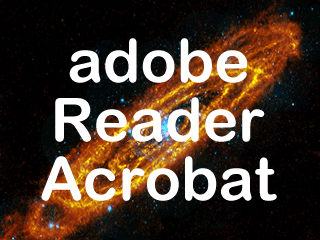



菅原惠 | 2015.11.04 14:27
まるで初心者なですがイラストレーターをやってみたいのですが体験できる無料のはありませんか?何か送って下さい。
taniguchi | 2015.11.06 18:02
初めて使います
彦坂昭彦 | 2015.11.17 19:09
adobe export pdfを購入しましたが、PDFをへんかんできません。ちなみにエクセル2010及びadobe readerの
ソフトは入っています変換のやり方を教えてください。
泉田洋治 | 2016.02.05 11:42
初めての利用なのでよろしくお願いします。
波多野祐義 | 2016.03.06 9:56
目下使用していますのは Winndouws VisTaですが 対応不可ですか?
岡野司郎 | 2016.03.22 11:23
前年まで一時保管が可能でしたが(確定申告等)、今年は出来ない。そこで一気に印刷まで行い対応した。
その後、確認のところ、壊れて見えないとのコメントを見た。
対応策を教えて下さい。
蜂谷 峰芳 | 2016.04.25 10:29
パスワードを入力しても間違いですと表示されますが何故ですか・・・?
設定方法をお知らせ下さい。
T. Nagata | 2016.05.07 15:30
Adobe Acrobat 6.0をWindows XPで使用しておりましたが、PCをWindows10 Surfaceに買い替えてDiskから新たにInstallしましたが正しくInstall出来ませんでした。InternetにあるPDFファイルも開けません。
Virsion Upの方法を教えていただけませんか?
T. Nagata | 2016.05.07 15:35
Adobe Acrobat 6.0 StandardをWindows XPで使用しておりましたが、PCをWindows10(Surface)に買い替えてDiskから新たにInstall試みましたが正しくInstall出来ませんでした。InternetにあるPDFファイルも開けません。
Version Upの方法を教えていただけませんか?
okuri | 2016.05.11 18:44
技術的な件で先程「スキャン文書をeメールで送信時の事」用紙サイズを指定設定を出来ないのでお尋ねしました。
こちらで分かりましたので投稿を撤回します。設定しても直ぐ元に戻るとしましたが、いったん再起動かシャットダウンすると設定が出来ました。お騒がわせしましました。以上 okuri。
きくち | 2016.07.06 15:11
宜しく御願い致します。